オーディオファイルの検索
検索機能は、プール、ハードディスクまたはその他のメディアにあるオーディオファイルを探すのに役立ちます。これは OS のファイル検索機能と非常に似ていますが、いくつかの特徴があります。
手順
- プールウィンドウで、ツールバーの「検索 (Search)」をクリックします。
ウィンドウの下に検索ペインが表示され、検索機能が表示されます。
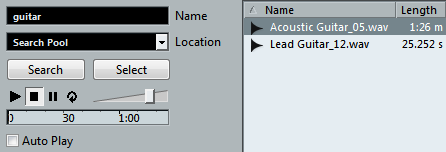
- 「名前 (Name)」フィールドに、検索するファイルの名前を指定します。
名前の一部やワイルドカード (*) を使用できます。
補足検索されるのは、サポートされている形式のオーディオファイルだけです。
- 「場所 (Location)」ポップアップメニューを使用して、検索する領域を指定します。
ポップアップメニューには、ご使用のコンピューターのドライブ、またはリムーバブルメディアのドライブがリスト表示されます。
検索を特定のフォルダーに限定するには、「検索場所の選択 (Select Search Path)」を選択し、表示されるダイアログで、検索するフォルダーを指定します。
指定したフォルダーとそのすべてのサブフォルダー内で検索されます。
補足最近「検索場所の選択 (Select Search Path)」機能を使用して指定したフォルダーはポップアップメニューに表示されるため、それらのフォルダーは簡単に選択できます。
- 「検索 (Search)」をクリックします。
検索が開始され、「検索 (Search)」のラベルが「停止 (Stop)」に変わります。
検索をキャンセルするには、「停止 (Stop)」をクリックします。
検索が終了すると、見つかったファイルが右側にリストされます。
ファイルの試聴を行なうには、リストでファイルを選択し、左側の再生コントロールを使います (左から順に再生、停止、一時停止、ループのボタン)。「自動試聴 (Auto Play)」がオンになっている場合は、選択したファイルが自動的に再生されます。
ファイルをプールに読み込むには、リスト内のファイルをダブルクリックするか、ファイルを選択して「読み込み (Import)」をクリックします。
- 検索ペインを閉じるには、ツールバーの「検索 (Search)」を再度クリックします。